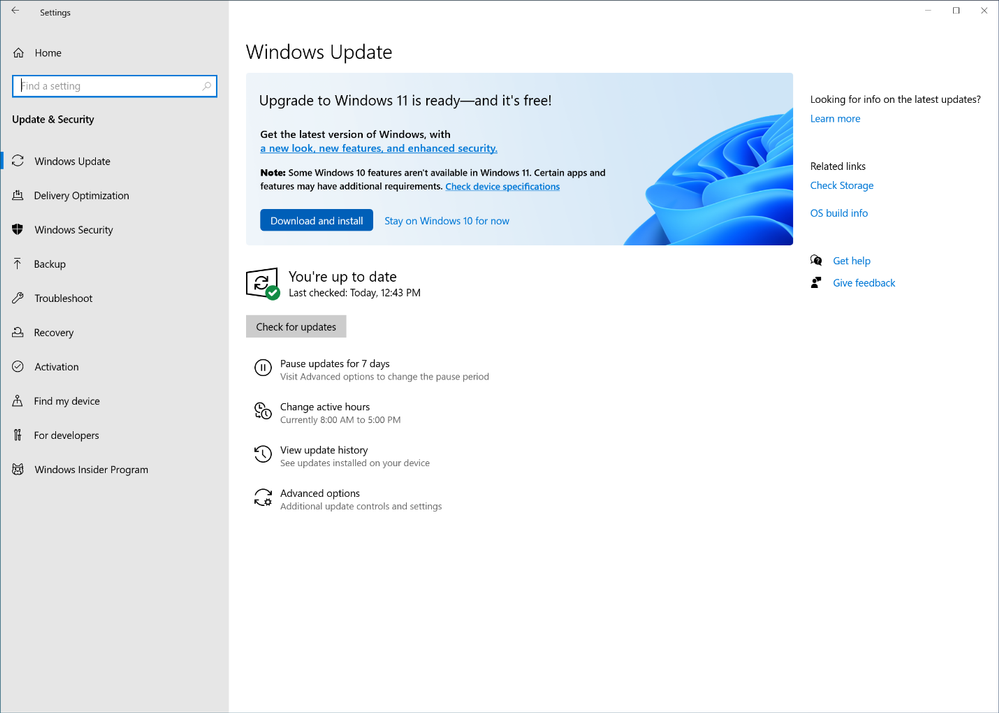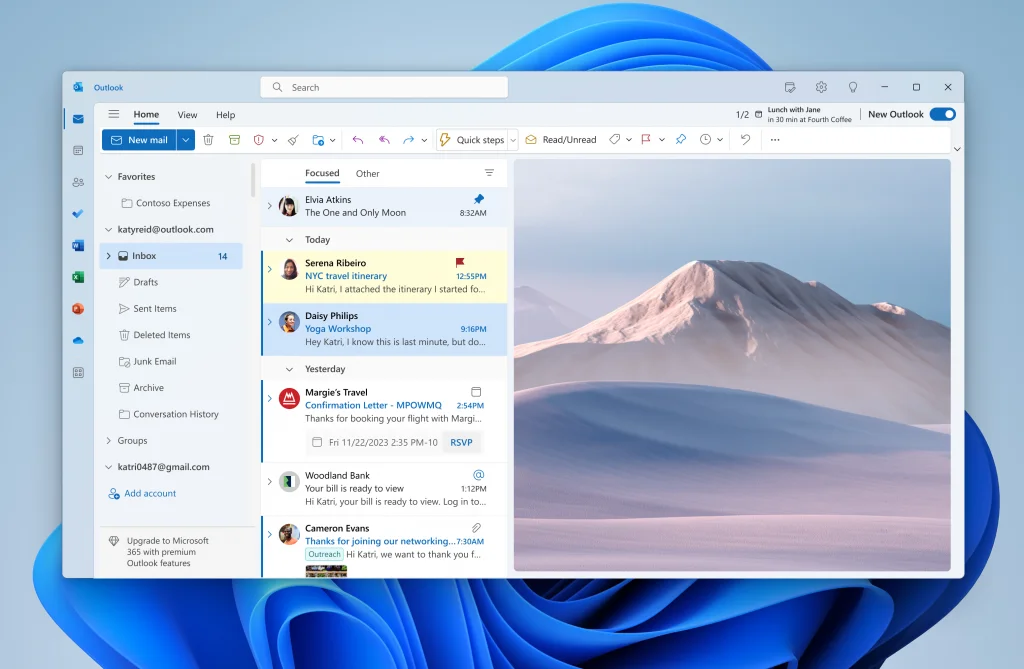Microsoft continúa avanzado en sus planes de desarrollo de Windows 11 y ahora lanza la Build 22000.194 en el Canal Release Preview, pero además para los que lo prefieran pueden descargarla en forma de ISO y realizar una instalación el limpio. Se va acercando la fecha del lanzamiento del sistema y Microsoft trabaja en pulirla antes de esa fecha. Esta compilación ya pasó por el canal Beta demostrando su estabilidad, lo que ha llevado a la compañía a apostar por ella para llevarla al Canal Release Preview, aunque sin que hayamos visto modificaciones en su «Lista de novedades», la cual podéis ver a continuación.
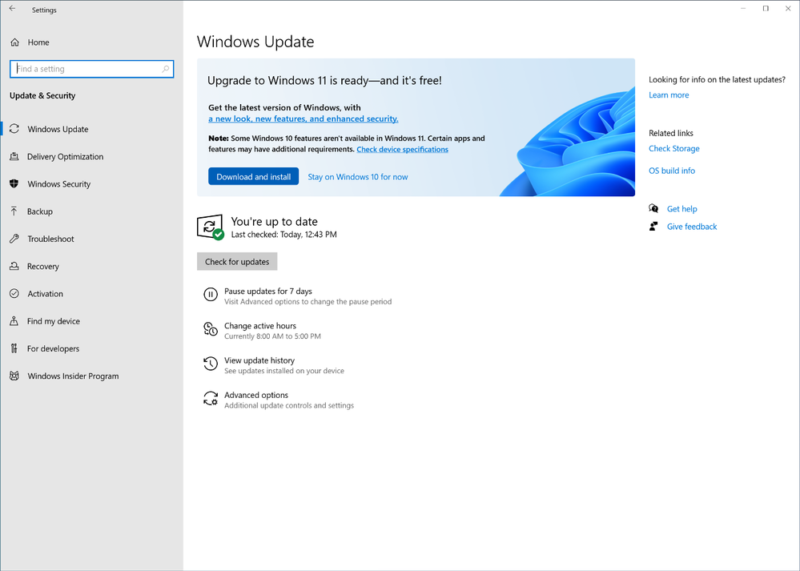
Correcciones
- Se solucionó un problema en el que si habilitaba y luego deshabilitaba un tema de contraste, se producirían artefactos en las barras de título, lo que en algunos casos haría que los botones de minimizar / maximizar / cerrar fueran difíciles de ver y usar.
- Se corrigió un bloqueo con ciertos dispositivos conectados que podría resultar en no poder usar Bluetooth.
- Se mitigó un problema que provocaba que los subtítulos no aparecieran cuando se esperaba en ciertas aplicaciones, en particular los subtítulos en japonés.
- Se solucionó un problema que causaba que ciertas PC revisaran errores durante el modo de espera moderno.
- Se mitigó un problema al escribir con ciertos IME de terceros en el cuadro de búsqueda en Configuración que podía provocar que la ventana candidata se mostrara en otro lugar de la pantalla (no adjuntada al cuadro de búsqueda) y / o que los caracteres insertados en el cuadro de búsqueda no se mostraran.
- Soluciona un problema que hacía que PowerShell creara un número infinito de directorios secundarios. Este problema ocurre cuando usas el comando de PowerShell Move-Item para mover un directorio a uno de sus elementos secundarios. Como resultado, el volumen se llena y el sistema deja de responder.
- Esta compilación incluye un cambio que alinea la aplicación de los requisitos del sistema de Windows 11 en las máquinas virtuales (VM) para que sean los mismos que para las PC físicas. Es posible que las máquinas virtuales creadas anteriormente que ejecutan compilaciones de Insider Preview no se actualicen a las compilaciones de vista previa más recientes. En Hyper-V, las máquinas virtuales deben crearse como una máquina virtual de generación 2 . La ejecución de Windows 11 en máquinas virtuales en otros productos de virtualización de proveedores como VMware y Oracle seguirá funcionando siempre que se cumplan los requisitos de hardware. Para obtener más detalles sobre los requisitos del sistema de Windows 11, consulta esta publicación del blog.
Problemas conocidos
General
- Están investigando informes de Insiders en el canal Beta donde después de actualizar a Windows 11, no ven la nueva barra de tareas y el menú Inicio no funciona. Para solucionar esto, si te ves afectado, intenta ir a Actualización de Windows> Historial de actualizaciones, desinstala la última actualización acumulativa para Windows y vuelva a instalarla buscando actualizaciones.
- Están trabajando en una solución para un problema que está causando que algunos Surface Pro X verifiquen errores con un WHEA_UNCORRECTABLE_ERROR.
Inicio
- En algunos casos, es posible que no puedas ingresar texto al usar «Buscar» desde inicio o la barra de tareas. Si experimentas el problema, presiona WIN + R en el teclado para abrir el cuadro de diálogo Ejecutar, luego ciérralo.
- Falta el sistema y la terminal de Windows al hacer clic con el botón derecho en el botón Inicio (WIN + X).
Barra de tareas
- La barra de tareas a veces parpadea al cambiar los métodos de entrada.
Búsqueda
- Después de hacer clic en el icono de búsqueda en la barra de tareas, es posible que el panel de búsqueda no se abra. Si esto ocurre, reinicia el proceso del «Explorador de Windows» y vuelve a abrir el panel de búsqueda.
- El panel de búsqueda puede aparecer en negro y no mostrar ningún contenido debajo del cuadro de búsqueda.
Widgets
- El tablero de widgets puede aparecer vacío. Para solucionar el problema, puede cerrar sesión y volver a iniciar sesión.
- Es posible que los widgets se muestren en un tamaño incorrecto en monitores externos. Si se encuentra con esto, puede iniciar los widgets mediante el acceso directo táctil o WIN + W en la pantalla de su PC real primero y luego iniciarlos en sus monitores secundarios.
Tienda de Microsoft
- Siguen trabajando para mejorar la relevancia de las búsquedas en la Tienda.
Sandbox de Windows]
- Dentro de Windows Sandbox, el conmutador de entrada de idioma no se inicia después de hacer clic en el icono del conmutador en la barra de tareas. Como solución alternativa, los usuarios pueden cambiar su idioma de entrada a través de cualquiera de los siguientes atajos de teclado de hardware: Alt + Shift, Ctrl + Shift o Win + Space (la tercera opción está disponible solo si Sandbox está en pantalla completa).
- Dentro de Windows Sandbox, el menú contextual de IME no se inicia después de hacer clic en el icono de IME en la barra de tareas. Como soluciones alternativas, los usuarios pueden acceder a las funcionalidades del menú contextual del IME con cualquiera de los siguientes métodos:
- Accede a la configuración de IME a través de Configuración> Hora e idioma> Idioma y región> (por ejemplo, japonés) tres puntos> Opciones de idioma> (por ejemplo, Microsoft IME) tres puntos> Opciones de teclado.
- Opcionalmente, también puedes habilitar la barra de herramientas IME, una interfaz de usuario alternativa, para invocar rápidamente funciones IME específicas. Continuando desde arriba, ve a Opciones de teclado> Apariencia> Usar barra de herramientas IME.
- Usando el conjunto único de atajos de teclado de hardware asociados con cada idioma compatible con IME. (Consulte: Atajos IME japoneses , Atajos IME chinos tradicionales ).
- Accede a la configuración de IME a través de Configuración> Hora e idioma> Idioma y región> (por ejemplo, japonés) tres puntos> Opciones de idioma> (por ejemplo, Microsoft IME) tres puntos> Opciones de teclado.
 OneWindows
OneWindows